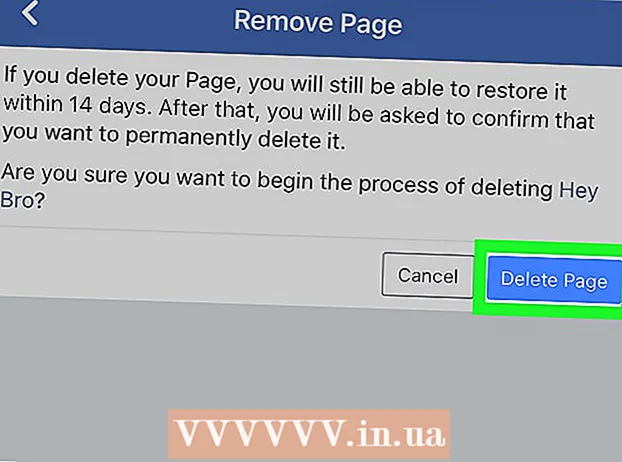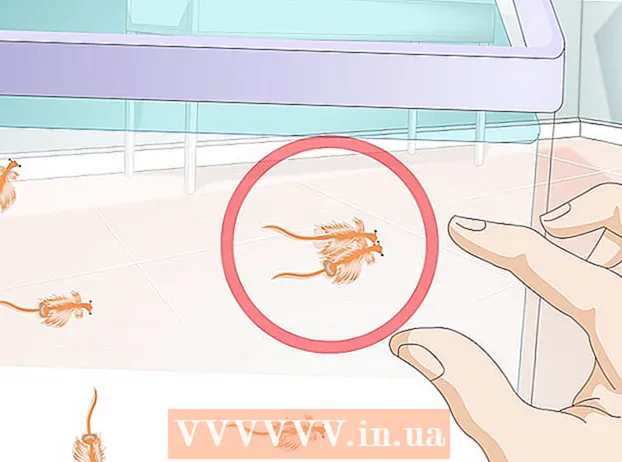Autor:
Roger Morrison
Dátum Stvorenia:
8 September 2021
Dátum Aktualizácie:
1 V Júli 2024
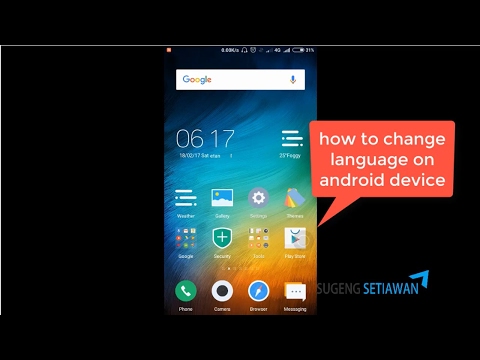
Obsah
- Na krok
- Časť 1 z 3: Zmena jazyka displeja
- Časť 2 z 3: Zmena jazyka vstupu
- Časť 3 z 3: Zmena jazyka služby Asistent Google
Android podporuje viac jazykov, čo môže byť užitočné pre ľudí, ktorí vedia viac ako jeden jazyk. Nie je to však veľmi užitočné, ak si objednávate zariadenie s Androidom v Číne alebo na Taiwane a systém je nastavený na čínštinu, keď ho dostanete. Našťastie nie je ťažké zmeniť jazyk systému Android. Môžete dokonca zmeniť jazyk klávesnice a jazyk používaný pri hlasových vyhľadávaniach.
Na krok
Časť 1 z 3: Zmena jazyka displeja
 Otvorte aplikáciu nastavení. Ak je vaše zariadenie s Androidom nastavené na iný jazyk, vyhľadajte ikonu ozubeného kolieska v Zásuvka na aplikácie.
Otvorte aplikáciu nastavení. Ak je vaše zariadenie s Androidom nastavené na iný jazyk, vyhľadajte ikonu ozubeného kolieska v Zásuvka na aplikácie.  Vyberte možnosť Jazyk a vstup. Ak je váš Android nastavený na iný jazyk, hľadajte ikonu s písmenom A na štvorci.
Vyberte možnosť Jazyk a vstup. Ak je váš Android nastavený na iný jazyk, hľadajte ikonu s písmenom A na štvorci.  Vyberte možnosť Jazyk. Ak je váš Android nastavený na iný jazyk, je dobré vedieť, že táto možnosť je po kliknutí vždy prvá možnosť Jazyk a vstup stlačené.
Vyberte možnosť Jazyk. Ak je váš Android nastavený na iný jazyk, je dobré vedieť, že táto možnosť je po kliknutí vždy prvá možnosť Jazyk a vstup stlačené.  Vyberte svoj jazyk. V ponuke sú zobrazené všetky dostupné jazyky v ich vlastnom jazyku. Klepnite na jazyk, ktorý chcete použiť.
Vyberte svoj jazyk. V ponuke sú zobrazené všetky dostupné jazyky v ich vlastnom jazyku. Klepnite na jazyk, ktorý chcete použiť.  Nastavte jazyk kontroly pravopisu. Android obsahuje kontrolu pravopisu nezávislú od klávesnice. Pri používaní tejto funkcie bude možno potrebné zmeniť jazyk, ktorý ste nastavili.
Nastavte jazyk kontroly pravopisu. Android obsahuje kontrolu pravopisu nezávislú od klávesnice. Pri používaní tejto funkcie bude možno potrebné zmeniť jazyk, ktorý ste nastavili. - Klepnite na tlačidlo nastavení vľavo od možnosti kontroly pravopisu pod Jazyk-volba.
- Klepnite na ikonu zemegule vedľa kontroly pravopisu. Potom sa otvorí zoznam jazykov. Vyberte Používajte systémový jazyk v hornej časti zoznamu použite predtým nastavený systémový jazyk.
 Používajte svoje zariadenie v novom jazyku. Všetky systémové ponuky a aplikácie by sa teraz mali zobrazovať v novom jazyku. Upozorňujeme, že je na vývojárovi aplikácie, aby určil, či aplikácia podporuje rôzne jazyky, takže nie všetky aplikácie budú preložené správne.
Používajte svoje zariadenie v novom jazyku. Všetky systémové ponuky a aplikácie by sa teraz mali zobrazovať v novom jazyku. Upozorňujeme, že je na vývojárovi aplikácie, aby určil, či aplikácia podporuje rôzne jazyky, takže nie všetky aplikácie budú preložené správne.
Časť 2 z 3: Zmena jazyka vstupu
 Otvorte aplikáciu nastavení a vyberte Jazyk a vstup. Vaša klávesnica môže byť nastavená na iný jazyk, ako je jazyk systému. Jazyk klávesnice môžete zmeniť na Jazyk a vstup-Ponuka.
Otvorte aplikáciu nastavení a vyberte Jazyk a vstup. Vaša klávesnica môže byť nastavená na iný jazyk, ako je jazyk systému. Jazyk klávesnice môžete zmeniť na Jazyk a vstup-Ponuka.  Stlačte tlačidlo nastavení vedľa aktívnej klávesnice. Môže sa objaviť viac klávesníc. Vaša predvolená klávesnica je zobrazená pod Predvolené-volba.
Stlačte tlačidlo nastavení vedľa aktívnej klávesnice. Môže sa objaviť viac klávesníc. Vaša predvolená klávesnica je zobrazená pod Predvolené-volba. - Tlačidlo nastavení už vyzerá ako tri posúvače.
- Stlačte voľbu Jazyky. Potom sa zobrazí zoznam jazykov.
 Vyberte jazyk, do ktorého chcete písať. Môžete si zvoliť túto možnosť Použite systémový jazyk alebo prejdite zoznamom a ručne nastavte požadovaný jazyk. Ak používate systémový jazyk, nemôžete jazyk nastaviť manuálne.
Vyberte jazyk, do ktorého chcete písať. Môžete si zvoliť túto možnosť Použite systémový jazyk alebo prejdite zoznamom a ručne nastavte požadovaný jazyk. Ak používate systémový jazyk, nemôžete jazyk nastaviť manuálne. - Ak vaša klávesnica nepodporuje požadovaný jazyk, možno si budete musieť stiahnuť inú klávesnicu z Obchodu Google Play. Vyhľadávanie "tvoj jazyk klávesnica “.
 Pridajte slovník na opravu textu. Ak si vyberiete vstupný jazyk, ktorý ste doposiaľ nepoužívali, bude pravdepodobne potrebné stiahnuť si slovník na opravu textu pre tento jazyk zvlášť.
Pridajte slovník na opravu textu. Ak si vyberiete vstupný jazyk, ktorý ste doposiaľ nepoužívali, bude pravdepodobne potrebné stiahnuť si slovník na opravu textu pre tento jazyk zvlášť. - Stlačte na Oprava textuv nastaveniach klávesnice.
- Stlačte voľbu Pridajte slovník.
- Klepnite na slovník, ktorý chcete nainštalovať, a potom klepnite na Inštalácia zobrazené tlačidlo.
 Počas písania môžete prepínať medzi jazykmi. Ak máte nainštalovaných viac vstupných jazykov, môžete medzi jazykmi na klávesnici prepínať. Na klávesnici nájdete ikonu zemegule, aby ste mohli prepínať medzi jazykmi.
Počas písania môžete prepínať medzi jazykmi. Ak máte nainštalovaných viac vstupných jazykov, môžete medzi jazykmi na klávesnici prepínať. Na klávesnici nájdete ikonu zemegule, aby ste mohli prepínať medzi jazykmi. - Presný proces prepínania medzi jazykmi závisí od použitej klávesnice. Napríklad pomocou SwiftKey môžete písať vo všetkých nainštalovaných jazykoch bez toho, aby ste museli neustále prepínať. Na iných klávesniciach je prepínanie medzi jazykmi možné podržaním medzerníka.
Časť 3 z 3: Zmena jazyka služby Asistent Google
 Otvorte aplikáciu Nastavenia Google. Toto v sebe nájdete Zásuvka na aplikácie ak používate aplikáciu Google Now.
Otvorte aplikáciu Nastavenia Google. Toto v sebe nájdete Zásuvka na aplikácie ak používate aplikáciu Google Now.  Vyberte Hľadať a teraz “. Týmto sa otvorí ponuka nastavení pre Google a Google Now.
Vyberte Hľadať a teraz “. Týmto sa otvorí ponuka nastavení pre Google a Google Now.  Stlačte reč. Potom sa zobrazí možnosť hlasových príkazov pre službu Asistent Google.
Stlačte reč. Potom sa zobrazí možnosť hlasových príkazov pre službu Asistent Google.  Stlačte na Jazyky-volba. Nájdete ich v hornej časti zoznamu.
Stlačte na Jazyky-volba. Nájdete ich v hornej časti zoznamu.  Kliknite na jazyky, ktoré chcete používať. Môžete zvoliť toľko jazykov, koľko chcete. Stlačte uložiť keď skončíte.
Kliknite na jazyky, ktoré chcete používať. Môžete zvoliť toľko jazykov, koľko chcete. Stlačte uložiť keď skončíte. - Ak ste nastavili predvolený jazyk, ak ste vybrali viac jazykov, stlačte a podržte požadovaný predvolený jazyk.
- Váš predvolený jazyk bude hovorený jazyk, ktorý Google Now používa (ak je podporovaný).